Ora diventa creativo! Hai ottimizzato il tuo logo e sei pronto per il passo successivo in After Effects. In questo tutorial ti mostrerò come implementare efficacemente la tua animazione del logo. Scoprirai nuove tecniche per dare vita al tuo logo e creare movimenti impressionanti. Iniziamo subito e metti in movimento il tuo logo!
Principali scoperte
- Importa il tuo logo come composizione per una migliore modifica.
- Utilizza il rastering continuo per bordi vettoriali netti.
- Animare con i keyframe per posizione, rotazione e scala è fondamentale.
- Utilizza ritardi temporali per creare effetti di animazione interessanti.
Guida passo passo
Passo 1: Importa il logo
Il primo passo è importare il tuo logo in After Effects. Trascina semplicemente il file del logo ottimizzato nella finestra del progetto in After Effects. Si aprirà una finestra di dialogo per l'importazione. Qui hai due opzioni: "Footage" o "Composizione". Scegli l'opzione "Composizione" per mantenere tutti i livelli del tuo logo.
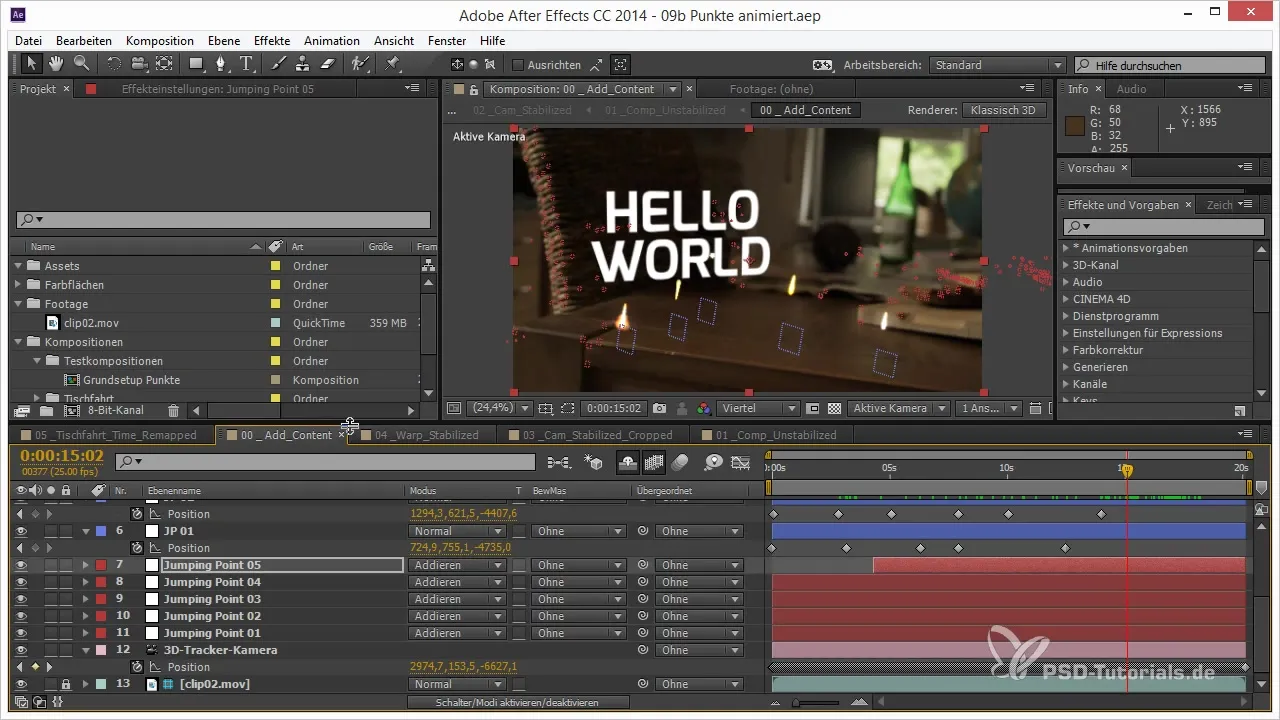
Passo 2: Controlla composizione e livelli
Dopo aver aperto la composizione, assicurati che tutti i livelli siano stati importati correttamente. Controlla che ogni livello sia nella posizione giusta. Se noti che alcuni elementi sono distorti, potrebbe essere a causa delle dimensioni del documento impostate.
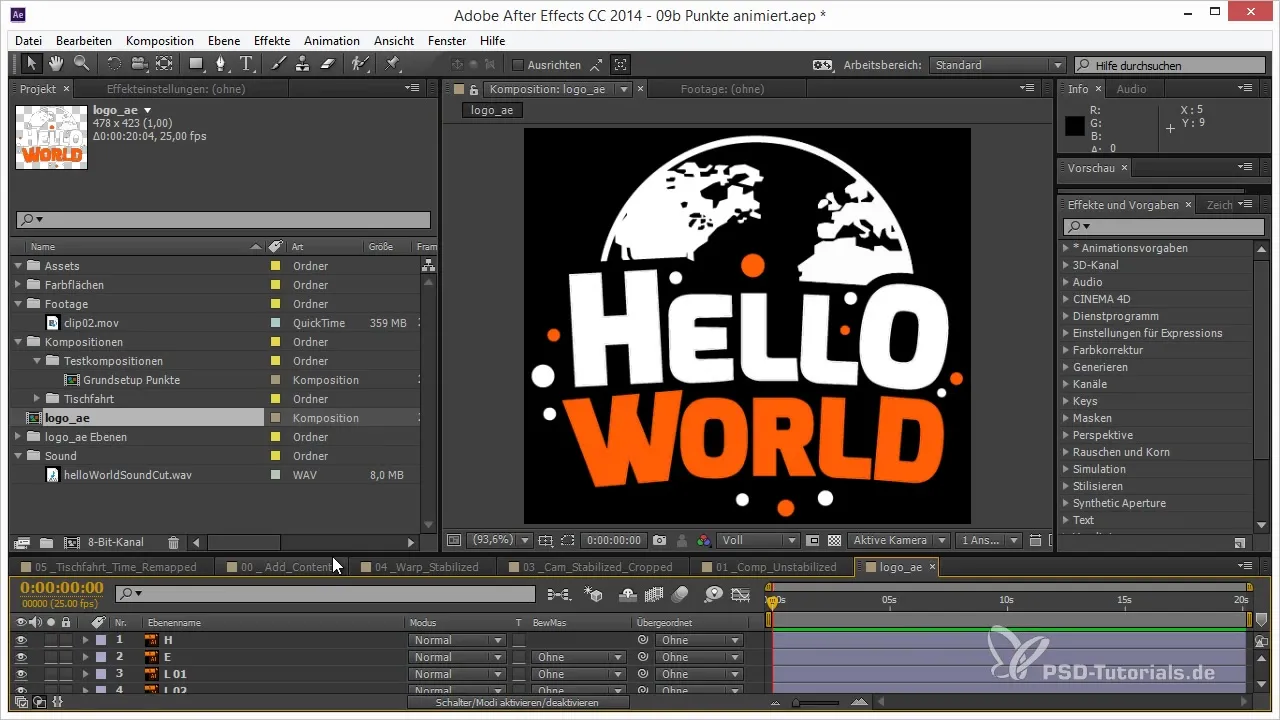
Passo 3: Scala la composizione
Assicurati che il tuo logo abbia la giusta dimensione. Spesso è vantaggioso scalare la composizione in modo che abbia una maggiore estensione. Puoi utilizzare uno script che porta automaticamente tutti i livelli. Imposta la nuova dimensione su 1000x1000 pixel.
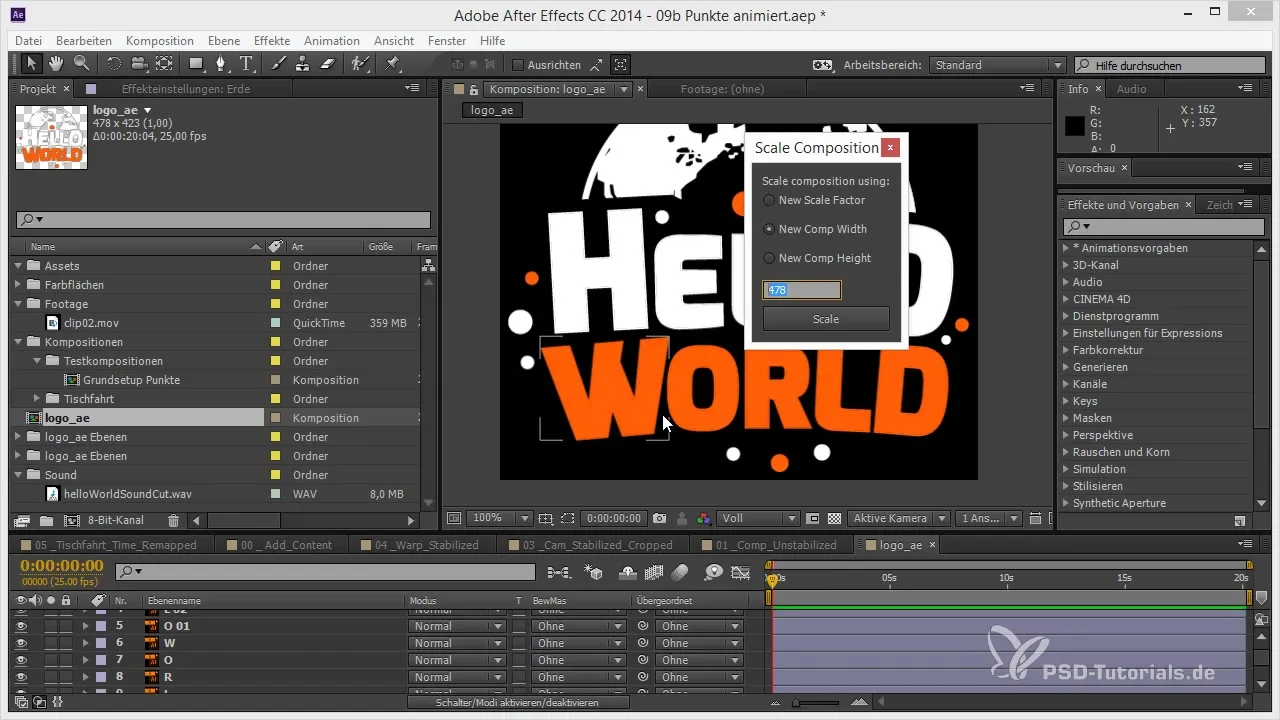
Passo 4: Attiva il rastering continuo
Per garantire una bella finitura al tuo logo, attiva il rastering continuo. Questo è particolarmente importante per i file vettoriali, poiché After Effects può generare distorsioni pixelari attraverso il rastering. Attiva il sole nelle impostazioni dei tuoi livelli per ottenere bordi netti.
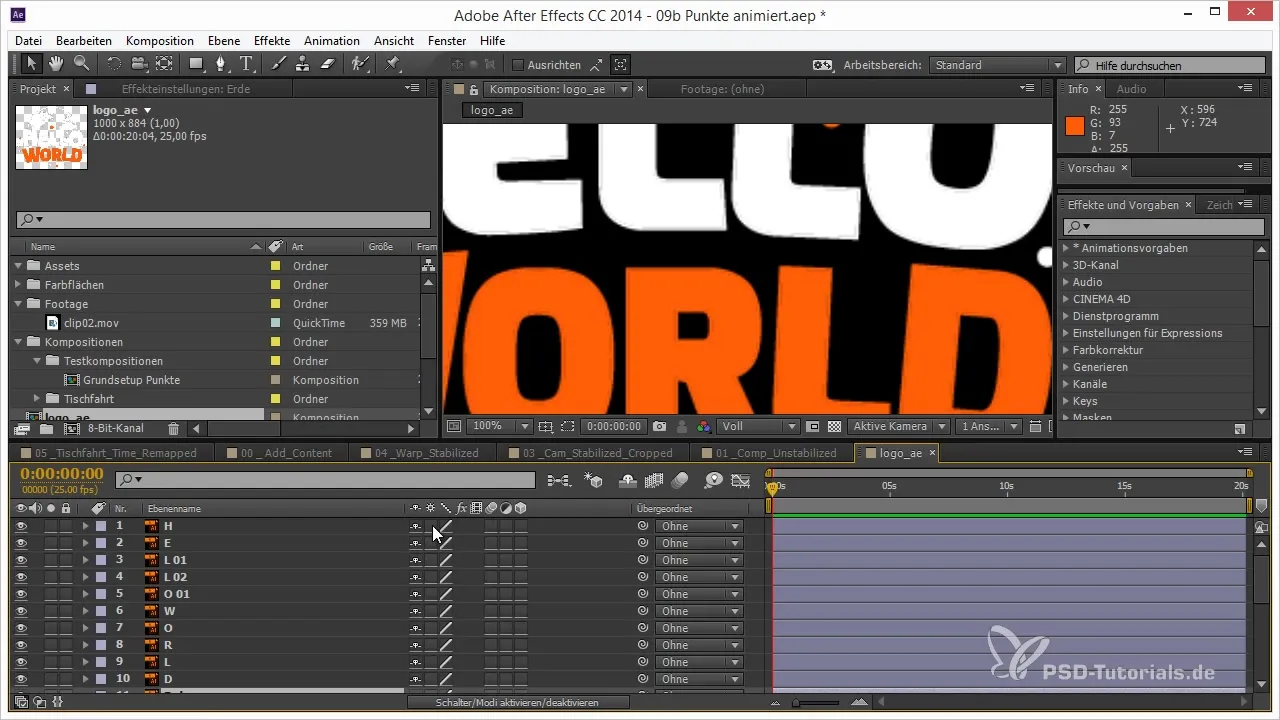
Passo 5: Inizia l'animazione
Ora arriva la parte emozionante: l'animazione. Imposta i keyframe per la scala. Inizia con una scala da 0 a un valore maggiore per generare un effetto plop. Per portare più energia e slancio all'animazione, aggiungi un overshoot inserendo keyframe aggiuntivi che alzano brevemente la scala sopra la dimensione desiderata.
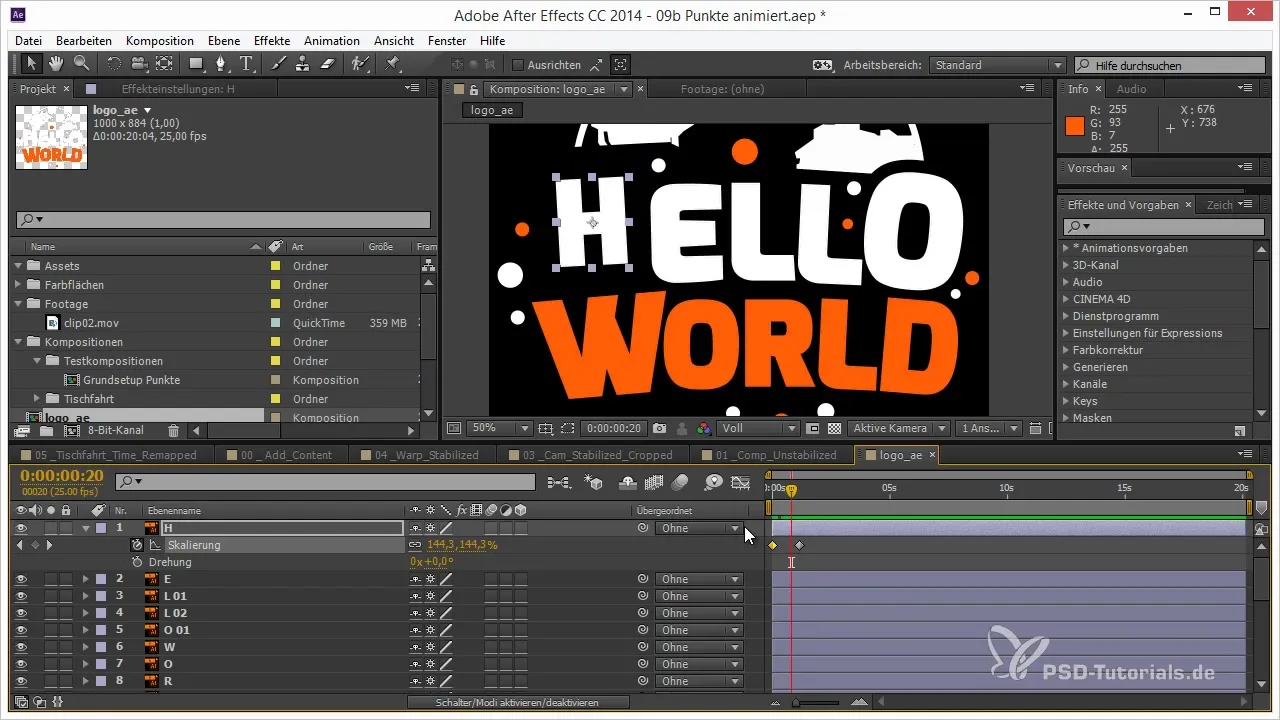
Passo 6: Aggiungi rotazione
In questo passo aggiungi anche una leggera rotazione durante l'animazione. Questo contribuisce a un aspetto più dinamico. Sperimenta con i valori per trovare il movimento perfetto: una rotazione sottile da -50 a +20 gradi può già avere un grande impatto.
Passo 7: Ottimizza le curve di movimento
Per rendere l'animazione più fluida, dovresti adattare le curve nell'editor dei grafici. Transizioni più semplici spesso sembrano migliori, quindi assicurati di smussare i movimenti diagonali e non solo di animare nei keyframe.

Passo 8: Inserisci ritardi casuali
Per rendere la tua animazione del logo ancora più interessante, sposta i singoli caratteri con ritardi temporali. Puoi, ad esempio, animare prima la lettera "H", seguita da "E", "L" e così via. Questo crea un'immagine complessiva più coinvolgente.
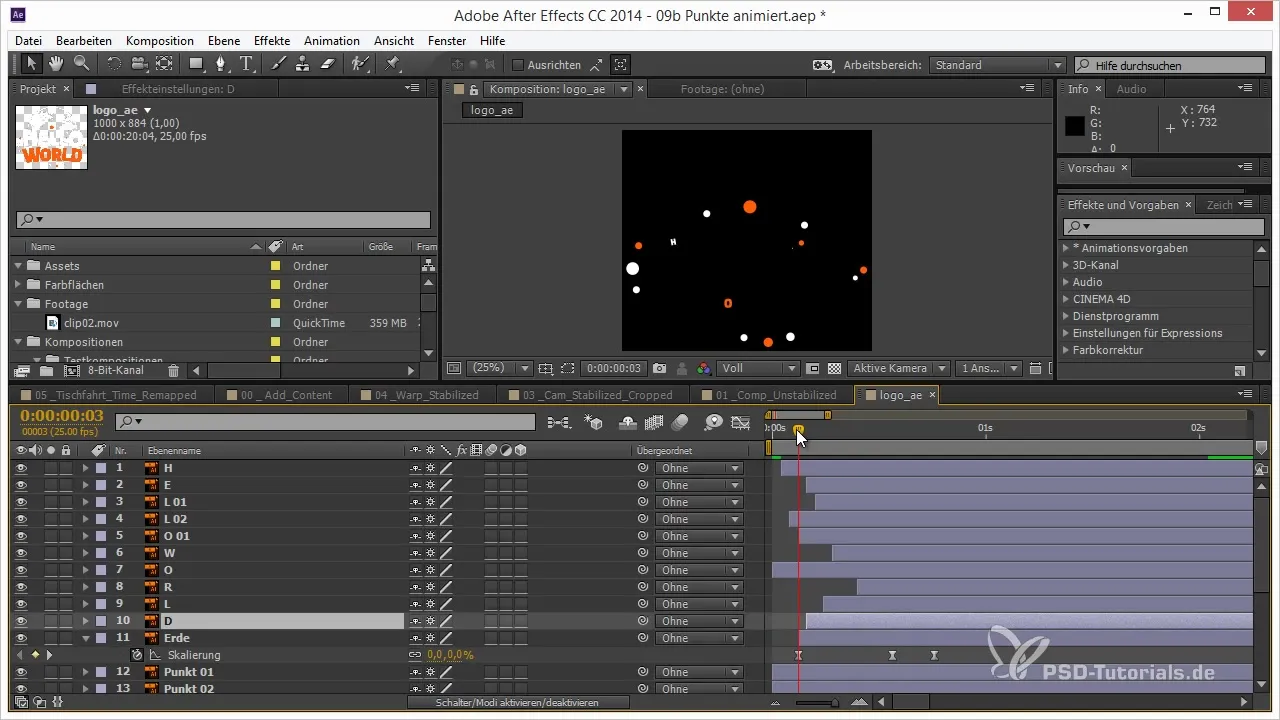
Passo 9: Abilita i livelli 3D
Per dare al tuo logo una dimensione tridimensionale, abilita i livelli 3D per il tuo logo. Sposta, ad esempio, la terra leggermente indietro per creare un effetto parallasse. Anche qui puoi aggiungere variazioni spostando leggermente i caratteri avanti o indietro.
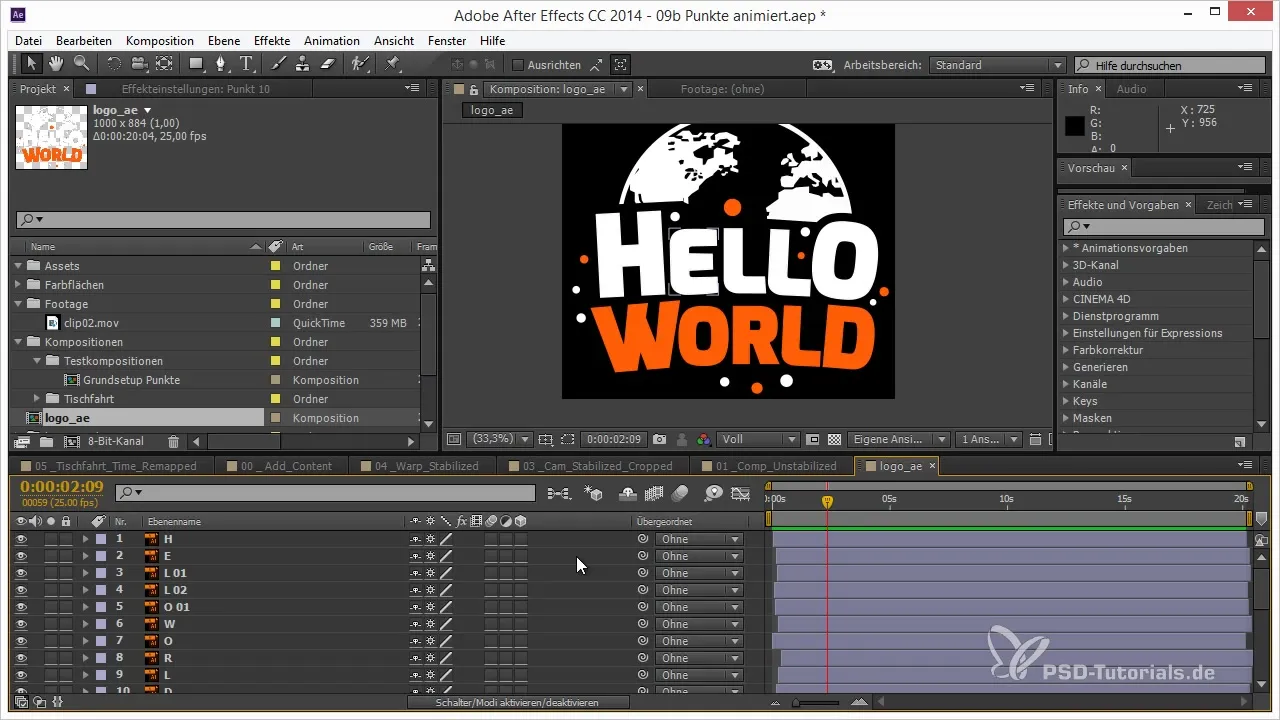
Passo 10: Effettua le ultime regolazioni
Guarda la tua animazione nella finestra di anteprima e apporta eventuali regolazioni per perfezionare tutto. I dettagli visibili e un movimento fluido fanno davvero la differenza.
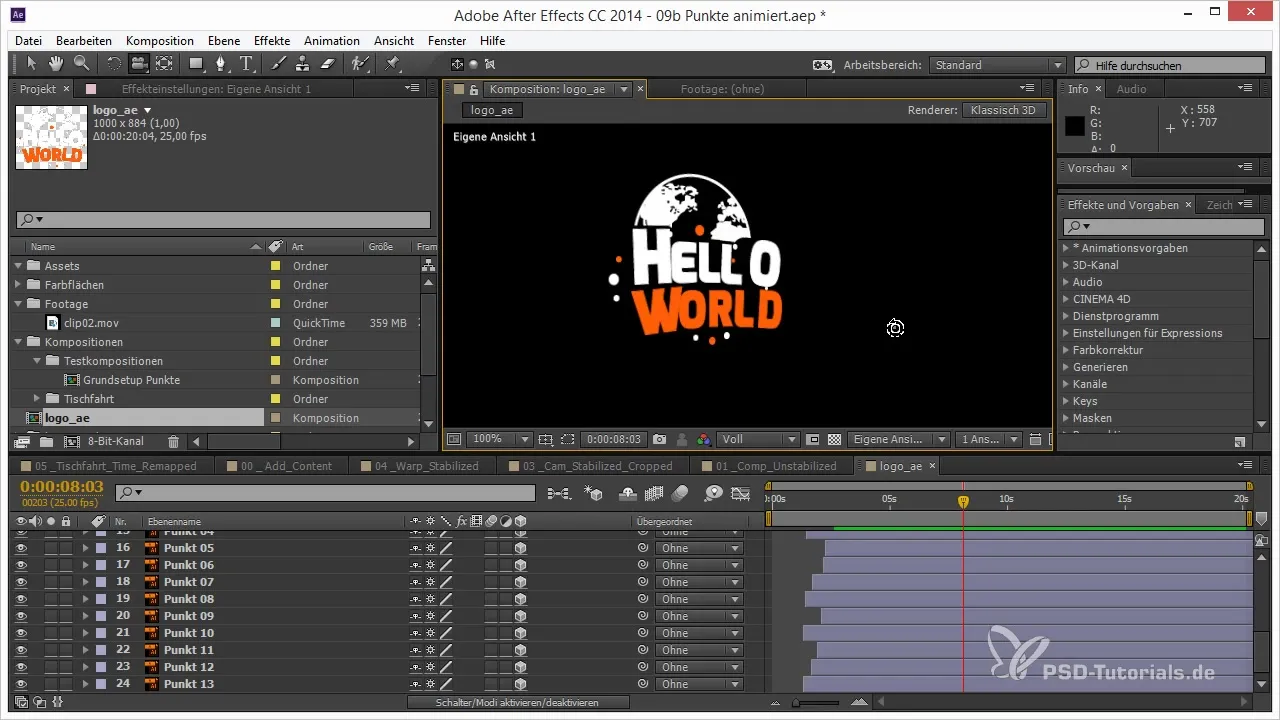
Riepilogo – Animazione del logo in After Effects: passo dopo passo verso un'animazione efficace
Ora hai imparato come animare efficacemente il tuo logo in After Effects. Dall'importazione corretta all'applicazione dei keyframe fino all'adattamento dei livelli 3D, ogni passaggio ti avvicina a un'animazione del logo impressionante. Sperimenta con le varie tecniche e crea il tuo logo unico e personale!
Domande frequenti
Come importo correttamente il mio logo in After Effects?Trascina il file del logo nella finestra del progetto e scegli l'opzione "Composizione" per mantenere tutti i livelli.
Cosa significa rastering continuo e perché è importante?Il rastering continuo assicura che i tuoi file vettoriali mantengano bordi netti, indipendentemente dalla loro scala.
Come aggiungo keyframe alla scala?Imposta un keyframe su scala 0 e un altro sul valore desiderato per ottenere un effetto plop.
Posso aggiungere anche una rotazione durante l'animazione?Sì, aggiungi una leggera rotazione con i keyframe per dare più dinamismo al tuo logo.
Come ottengo un effetto 3D con la mia animazione?Abilita i livelli 3D per il tuo logo e sposta gli elementi nello spazio per ottenere un effetto parallasse.


